省内存的 Excel 导入导出库还是得了解下它...
共 9775字,需浏览 20分钟
·
2021-09-26 01:13
早期文章
在各种系统当中,Excel 的导入与导出功能是最为基础的功能,无论是商品信息的导入、工资的导出,实在太常见了。在 Java 项目中,可以完成 Excel 导入导出的类库有很多种,这里来介绍一下 阿里巴巴 开源的 EasyExcel ,该库的特点如下:
Java解析、生成Excel比较有名的框架有Apache poi、jxl。但他们都存在一个严重的问题就是非常的耗内存,poi有一套SAX模式的API可以一定程度的解决一些内存溢出的问题,但POI还是有一些缺陷,比如07版Excel解压缩以及解压后存储都是在内存中完成的,内存消耗依然很大。easyexcel重写了poi对07版Excel的解析,能够原本一个3M的excel用POI sax依然需要100M左右内存降低到几M,并且再大的excel不会出现内存溢出,03版依赖POI的sax模式。在上层做了模型转换的封装,让使用者更加简单方便
https://github.com/alibaba/easyexcel
从上面可以看出,EasyExcel 占用内存方面比 Apache poi、jxl 要小很多,在使用上也较为简单。本篇文章通过简单的实例,来快速的上手 EasyExcel 的使用。下面给一个 EasyExcel 内存使用图,该图来自 EasyExcel 的官网,如下图。
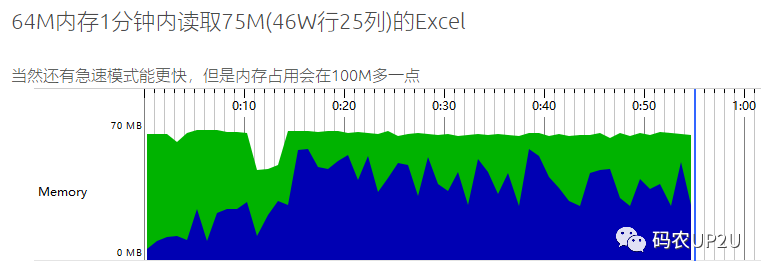
一、引入依赖
使用 EasyExcel 的第一步就是引入依赖。我们创建一个 SpringBoot 的项目,然后在 pom.xml 文件中引入 EasyExcel 的依赖,依赖如下:
<!-- https://mvnrepository.com/artifact/com.alibaba/easyexcel --><dependency><groupId>com.alibaba</groupId><artifactId>easyexcel</artifactId><version>2.1.1</version></dependency>
引入依赖后就可以按照套路来使用 EasyExcel 了。
二、创建 Excel 对应的实体类
在各种系统中,导入导出的数据一般都是通过 Excel 来完成的,在实现具体的导入导出功能前,首先是确定要导入导出哪些数据,也就是确定 Excel 文件的数据格式。在实际的导入导出功能中,数据一般是通过查询数据库获取的,这部分功能由程序员自己来完成实现,而 Excel 的导入导出实际是由类库帮助我们完成。
同样的,对于导入导出功能,我们需要将我们指定的数据格式告诉导入导出 Excel 的类库。那么,首先需要建立一个和 Excel 表格对应的数据格式实体类。这里来写一个简单的学生类。
public class Student {/*** 姓名*/("姓名")private String name;/*** 性别*/("性别")private Integer gender;/*** 电话*/("电话")private String phone;}
在上面定义的实体类中通过 @ExcelProperty 注解来指定属性对应的 Excel 中列的名称。EasyExcel 还提供了类似设置 列宽、列高 等注解,比如:
具体各种注解的用法及细节可以参考官网文档进行学习和了解。
三、导出数据为 Excel
有了与 Excel 对应的实体类后,我们先来完成一个导出 Excel 的功能。这里,我们创建一个测试用例,来模拟将数据导出为 Excel 的过程。
@Testvoid Export(){List<Student> stuList = new ArrayList<>();for (int i = 0; i < 10; i ++) {Student student = new Student();student.setName("stu" + i);student.setGender(i % 2);student.setPhone("1391234432" + i);stuList.add(student);}String exportName = "./export.xlsx";EasyExcel.write(exportName, Student.class).sheet("学生信息").doWrite(stuList);}
在上面的代码中,通过循环创建了 10 条数据保存在了 List 集合当中,然后将 List 集合导出到 Excel 中。导出的 Excel 结果如下图所示:
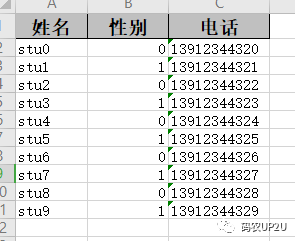
在实际的项目中,导出的数据通常来自于数据库,这里为了 Demo 的简洁,通过 List 集合来进行模拟,但是实质是相同的。
四、读取 Excel 中的数据
在读取 Excel 的内容时,EasyExcel 类库为我们提供了同步读取,或者创建监听器的方式进行读取。同步读取的方式较为简单,但是官方并不建议使用,因为会将大量的数据放入内存。
官网使用监听器的方式进行 Excel 文件的读取,首先需要创建一个继承 AnalysisEventListener 类的监听器类,其中会实现几个方法,比如 invoke 和 doAfterAllAnalysed 。invoke 方法是每一条数据解析都会调用该方法,在所有的数据都解析完成了会调用 doAfterAllAnalysed 方法。
我们的 Demo 只完成简单的输出,并不实际写入数据库,因此比较简单。具体代码如下:
public class ExcelListener extends AnalysisEventListener<Student> {public void invoke(Student student, AnalysisContext analysisContext) {System.out.println(student);}public void invokeHead(Map<Integer, CellData> headMap, AnalysisContext context) {System.out.println("表头信息" + headMap);}public void doAfterAllAnalysed(AnalysisContext analysisContext) {}}
编写一个测试用例,使用 EasyExcel 来读取 Excel 的内容,代码如下:
void Import(){String importName = "./export.xlsx";EasyExcel.read(importName, Student.class, new ExcelListener()).sheet().doRead();}
执行上面的测试用例,输出结果如下:
表头信息{0=姓名, 1=性别, 2=电话}Student(name=stu0, gender=0, phone=13912344320)Student(name=stu1, gender=1, phone=13912344321)Student(name=stu2, gender=0, phone=13912344322)Student(name=stu3, gender=1, phone=13912344323)Student(name=stu4, gender=0, phone=13912344324)Student(name=stu5, gender=1, phone=13912344325)Student(name=stu6, gender=0, phone=13912344326)Student(name=stu7, gender=1, phone=13912344327)Student(name=stu8, gender=0, phone=13912344328)Student(name=stu9, gender=1, phone=13912344329)
上面的输出结果就是读入我们前面导出的数据。
五、通过 Web 导出数据为 Excel 文件
在项目中,通常是通过一个页面来完成数据导入,我们可以写一个接口来供前端进行使用。通过 Web 页面导入 Excel 需要先上传 Excel 文件,然后再进行导入,上传 Excel 文件就是 Spring MVC 的知识了,使用 MultipartFile 即可完成。代码如下:
public class DemoController {public String importData(MultipartFile file) {try {EasyExcel.read(file.getInputStream(), Student.class, new ExcelListener()).sheet().doRead();} catch (IOException e) {e.printStackTrace();}return "Success";}}
启动该项目,然后通过 PostMan 来导入前面的 Excel 文件,如下图:
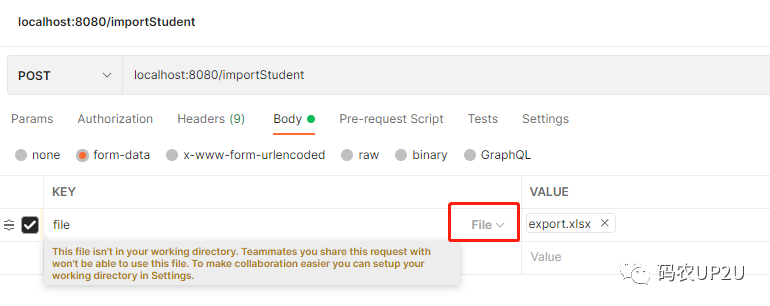
上图中,KEY 的类型选择为 “File”,在控制台中输出结果如下:
表头信息{0=姓名, 1=性别, 2=电话}Student(name=stu0, gender=0, phone=13912344320)Student(name=stu1, gender=1, phone=13912344321)Student(name=stu2, gender=0, phone=13912344322)Student(name=stu3, gender=1, phone=13912344323)Student(name=stu4, gender=0, phone=13912344324)Student(name=stu5, gender=1, phone=13912344325)Student(name=stu6, gender=0, phone=13912344326)Student(name=stu7, gender=1, phone=13912344327)Student(name=stu8, gender=0, phone=13912344328)Student(name=stu9, gender=1, phone=13912344329)Student(name=stu0, gender=0, phone=13912344320)Student(name=stu1, gender=1, phone=13912344321)Student(name=stu2, gender=0, phone=13912344322)Student(name=stu3, gender=1, phone=13912344323)Student(name=stu4, gender=0, phone=13912344324)Student(name=stu5, gender=1, phone=13912344325)Student(name=stu6, gender=0, phone=13912344326)Student(name=stu7, gender=1, phone=13912344327)Student(name=stu8, gender=0, phone=13912344328)Student(name=stu9, gender=1, phone=13912344329)
这里沿用了前面导入的 Listener,这里补充一点,EasyExcel 的 Listener 并不被 Spring 进行管理,因此每次使用都需要 new 一个新的实例。那么,如果需要将数据写入数据库,需要通过构造方法,将 Dao 传入,而不能直接将 Dao 进行注入。
当我们导入数据时,不需要逐条将数据写库,频繁的写库效率太低,也不要待数据全部读完再一次写库,如果读入的数量过多时,则会导致占用较大的内存。
在 EasyExcel 官网中给出了一段 Demo 供大家参考,代码我直接复制过来,供大家阅读,代码如下:
// 有个很重要的点 DemoDataListener 不能被spring管理,要每次读取excel都要new,然后里面用到spring可以构造方法传进去public class DemoDataListener extends AnalysisEventListener<DemoData> {private static final Logger LOGGER = LoggerFactory.getLogger(DemoDataListener.class);/*** 每隔5条存储数据库,实际使用中可以3000条,然后清理list ,方便内存回收*/private static final int BATCH_COUNT = 3000;/*** 缓存的数据*/private List<DemoData> list = new ArrayList<>(BATCH_COUNT);/*** 假设这个是一个DAO,当然有业务逻辑这个也可以是一个service。当然如果不用存储这个对象没用。*/private DemoDAO demoDAO;public DemoDataListener() {// 这里是demo,所以随便new一个。实际使用如果到了spring,请使用下面的有参构造函数demoDAO = new DemoDAO();}/*** 如果使用了spring,请使用这个构造方法。每次创建Listener的时候需要把spring管理的类传进来** @param demoDAO*/public DemoDataListener(DemoDAO demoDAO) {this.demoDAO = demoDAO;}/*** 这个每一条数据解析都会来调用** @param data one row value. Is is same as {@link AnalysisContext#readRowHolder()}* @param context*/@Overridepublic void invoke(DemoData data, AnalysisContext context) {LOGGER.info("解析到一条数据:{}", JSON.toJSONString(data));list.add(data);// 达到BATCH_COUNT了,需要去存储一次数据库,防止数据几万条数据在内存,容易OOMif (list.size() >= BATCH_COUNT) {saveData();// 存储完成清理 listlist = new ArrayList<>(BATCH_COUNT);}}/*** 所有数据解析完成了 都会来调用** @param context*/@Overridepublic void doAfterAllAnalysed(AnalysisContext context) {// 这里也要保存数据,确保最后遗留的数据也存储到数据库saveData();LOGGER.info("所有数据解析完成!");}/*** 加上存储数据库*/private void saveData() {LOGGER.info("{}条数据,开始存储数据库!", list.size());demoDAO.save(list);LOGGER.info("存储数据库成功!");}}
代码中有很好的注释,在大家写监听器时,可以充分的进行参考。
六、通过 Web 来导出 Excel 中的数据
同 Excel 的导入相同,实际的 Excel 导出也是通过 Web 页面进行导出的,代码如下:
@GetMapping("exportStudent")public void exportData(HttpServletResponse response) {response.setContentType("application/vnd.ms-excel");response.setCharacterEncoding("utf-8");String fileName = "student";response.setHeader("Content-disposition", "attachment:filename=" + fileName + ".xlsx");List<Student> stuList = new ArrayList<>();// 实体替换为查询数据库for (int i = 0; i < 10; i ++) {Student student = new Student();student.setName("stu" + i);student.setGender(i % 2);student.setPhone("1391234432" + i);stuList.add(student);}// 调用方法进行写操作try {EasyExcel.write(response.getOutputStream(), Student.class).sheet("学生信息").doWrite(stuList);} catch (IOException e) {e.printStackTrace();}}
代码基本上分为三步,准备导出数据,设置 Http 头,数据导出。这里通过浏览器来访问我们的接口地址,然后 Excel 文件则会顺利的导出。
七、总结
EasyExcel 的使用还是比较简单,功能也比较多,它在导出 Excel 时可以进行合并单元格、设置复杂的表格格式、自定义样式等,还可以提前设置 Excel 的模板,将数据进行填充(填充效果如下图)。在读取 Excel 数据时,可以读取多个 Sheet 页,可以格式化数值、日期等格式。具体可以参考 EasyExcel 的手册和官网,地址如下:
https://alibaba-easyexcel.github.io/index.html
https://github.com/alibaba/easyexcel
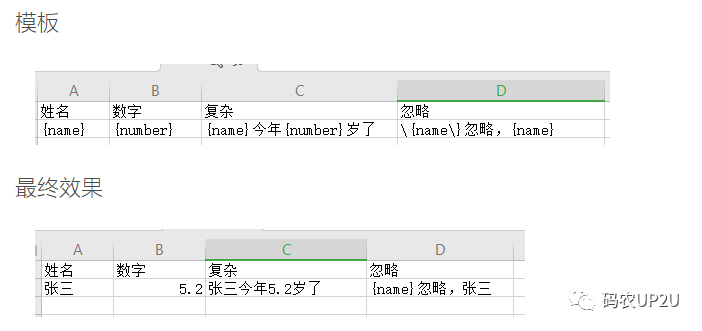
更多文章
